Hola a todos, ¿cómo están? Aquí estoy yo, Mr.Win32, con otro tutorial rápido. Hoy quiero mostrarte cómo resolver algunos problemas de inicio que podrías tener en Windows 10. Hay diferentes tipos de problemas de inicio, y la verdad es que ya he hecho varios tutoriales sobre diferentes métodos para restaurar Windows 10. Así que vamos a suponer que no puedes iniciar Windows 10 y que solo puedes apagar el equipo manualmente manteniendo presionado el botón de encendido. Después de tres apagados forzados consecutivos, Windows 10 intentará ejecutar la herramienta de reparación automática, que es en la que estamos ahora mismo. Y lo mejor de todo es que no necesitas ningún CD adicional, DVD, descargas de ISO ni nada de eso. Esta herramienta ya está integrada en Windows y actúa como un dispositivo de recuperación para tu computadora.
Verás un mensaje de error que dice: «Tu PC no se inició correctamente. Presiona reiniciar para restaurar tu PC» y a veces esto puede solucionar el problema. Pero en nuestro caso, eso no ha funcionado. También puedes presionar «Opciones avanzadas» para probar otras opciones de reparación. En este punto, haz clic en el botón «Opciones avanzadas» que está justo al lado de «Reiniciar». A continuación, selecciona «Restaurar sistema», que debería ser la primera opción que se muestra en la esquina superior izquierda.
Aparecerá una ventana de diálogo que dice que «Restaurar sistema» puede ayudar a solucionar problemas que pueden hacer que tu computadora funcione lentamente o se detenga. Ten en cuenta que «Restaurar sistema» no afectará tus documentos, imágenes u otros datos personales, pero los programas y controladores que hayas instalado recientemente pueden desinstalarse. Si sabes qué programas pueden estar causando este problema, te recomendaría encarecidamente que intentes desinstalarlos en modo seguro antes de usar «Restaurar sistema». Pero si no sabes qué lo está causando, simplemente haz clic en «Siguiente». Verás que hay un punto de restauración del sistema disponible. Si tienes varios puntos, puedes seleccionar cualquiera de ellos en la lista desplegable. Te recomendaría probar con el punto de restauración más reciente primero y luego retroceder en el tiempo si eso no funciona. Una vez seleccionado, haz clic en «Siguiente». Aparecerá una ventana que confirmará que estás a punto de restaurar el sistema a ese momento específico y que afectará a la unidad del sistema. También te pedirá que crees un disco de restablecimiento de contraseña si has cambiado tu contraseña recientemente. Haz clic en «Finalizar» y luego recibirás una advertencia que te dice que una vez que se inicie la restauración del sistema, no se puede interrumpir. Haz clic en «Sí» para continuar y comenzará el proceso de restauración del sistema. Ten paciencia, esto puede llevar unos minutos.
Una vez completada la restauración, podrás reiniciar tu computadora. Si por alguna razón no puedes iniciar Windows 10 normalmente, tengo otro método alternativo que también se encuentra en el menú de solución de problemas. Navegamos hacia «Opciones avanzadas» y seleccionamos «Reparación de inicio» para solucionar problemas que impiden que Windows se cargue correctamente. Este proceso también lleva tiempo, pero debería funcionar automáticamente. Una vez que hayas terminado, reinicia tu computadora y ve si ahora puedes iniciar Windows. Si no es así, tengo un último método que podemos probar, que también está en el menú de solución de problemas. Vamos a «Opciones avanzadas» nuevamente y seleccionamos «Símbolo del sistema».
En el símbolo del sistema, lo primero que debemos hacer es escribir la letra de la unidad principal de tu disco duro, que generalmente es la unidad C. Luego, ingresa «dir» para verificar que estás en el directorio correcto. A continuación, escribe «cd /windows/system32/config» y presiona Enter. Después, escribe «Mr.Win32 backup» para crear una copia de seguridad. Luego, escribe «copy *.* backup» para copiar todos los archivos del directorio actual y pegarlos en la carpeta de respaldo. Después, escribe «cd regback» y presiona Enter. Luego, escribe «dir» para ver los archivos en ese directorio. A continuación, escribe «copy *.* ..» para copiar los archivos de respaldo en el directorio principal. Por último, escribe «a» para sobrescribir todos los archivos y pulsa Enter. Cierra el símbolo del sistema y reinicia tu computadora. Si todo ha salido bien, deberías poder iniciar Windows 10 nuevamente.
Después de probar estas tres opciones, espero que hayas podido solucionar tu problema y que puedas volver a utilizar tu computadora sin ningún inconveniente. Recuerda que a veces los problemas más simples como un programa incompatible pueden bloquear todo el sistema, así que siempre es recomendable revisar qué programas has instalado recientemente si puedes acceder al modo seguro. Espero que este tutorial haya sido útil para ti. ¡Hasta la próxima!

![Solución bucle reparación automática Windows 10 [Tutorial] Solución bucle reparación automática Windows 10 [Tutorial]](https://win32diskimager.es/wp-content/uploads/2023/10/solucion-bucle-reparacion-automa-150x150.jpg)
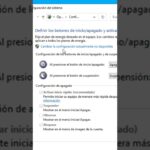


![Solución definitiva: Cómo arreglar Windows 10 sin iniciar [MEJOR Tutorial] Solución definitiva: Cómo arreglar Windows 10 sin iniciar [MEJOR Tutorial]](https://win32diskimager.es/wp-content/uploads/2023/10/solucion-definitiva-como-arregla-150x150.jpg)